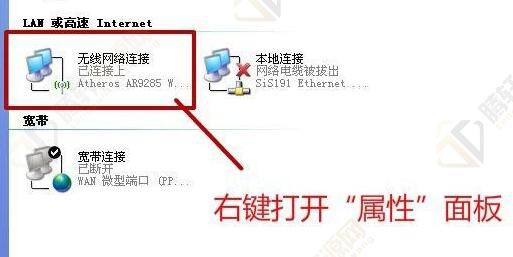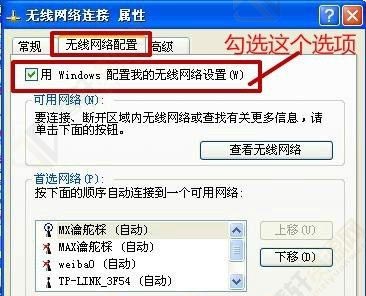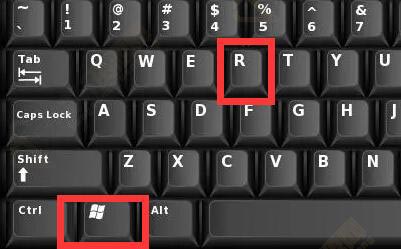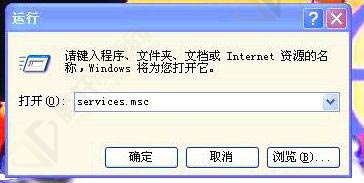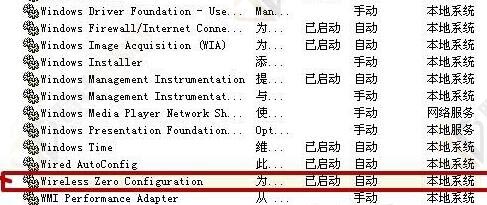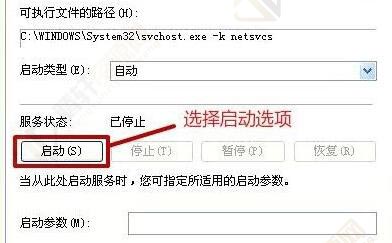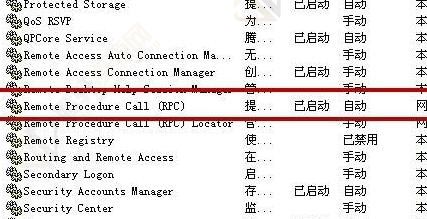windows无法配置此无线连接怎么办?电脑显示无法配置此无线连接解决方法教程 |
您所在的位置:网站首页 › 怎么能打开热点连接wLAN › windows无法配置此无线连接怎么办?电脑显示无法配置此无线连接解决方法教程 |
windows无法配置此无线连接怎么办?电脑显示无法配置此无线连接解决方法教程
|
windows无法配置此无线连接怎么办?电脑显示无法配置此无线连接解决方法教程
腾轩资源网
2023-5-21 15:00:00
无分类
扫码手机访问 我们在配置无线网络的时候,可能会遇到windows无法配置此无线连接的问题,这时候应该怎么办呢,其实只需要检查一下是否开启网络配置并检查一下网络服务即可。 解决方法方法一 1、右键我们的无线网络,打开“属性”
2、接着在无线网络配置下勾选“用windows配置我的无线网络设置”并保存,再重启电脑即可解决。
方法二 1、如果不行的话,按下键盘“Win+R”打开运行。
2、输入“services.msc”回车打开服务。
3、在列表里找到“Wireless Zero Configuration”,双击打开。
4、点击图示位置的“启动”并保存。
5、再回到服务,找到“RPC”双击打开。
6、在“恢复”下选择“重新启动服务”并保存。 7、最后重启电脑应该就能解决问题了。
以上本篇文章的全部内容了,感兴趣的小伙伴可以看看,更多精彩内容关注腾轩资源网www.tengxuanw.com 标签: 暂无标签 协助本站seo优化一下,谢谢!免责声明: 本站提供的资源,都来自网络,版权争议与本站无关,所有内容及软件的文章仅限用于学习和研究目的。不得将上述内容用于商业或者非法用途,否则,一切后果请用户自负,我们不保证内容的长久可用性,通过使用本站内容随之而来的风险与本站无关,您必须在下载后的24个小时之内,从您的电脑/手机中彻底删除上述内容。如果您喜欢该程序,请支持正版软件,购买注册,得到更好的正版服务。侵删请致信E-mail: [email protected] 同类推荐 电脑鼠标怎么拆开?02-27win10系统怎么提升管理员权限?Windows10提成管理员权限方法教程04-20Win10怎么只使用独立显卡?Windows10设置只是用独立显卡方法教程03-22360加强网站拦截,附解决办法教程09-06电脑显示错误代码0x00007b无法正常启动解决方法教程05-04win11电源高性能在哪里?Windows11电池高性能设置方法教程04-25全民k歌怎么查看听众?全民k歌查看听众方法教程12-30学浪怎么关闭横幅通知?学浪关闭横幅通知方法教程01-03 微信扫一扫:分享微信里点“发现”,扫一下 二维码便可将本文分享至朋友圈。 有价值 (0) 无价值 (0) 分享 评论列表 取消回复 |
【本文地址】
今日新闻 |
推荐新闻 |